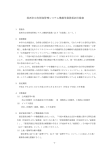Download CADアドオンソフトウェア取扱説明書
Transcript
CADアドオンソフトウェア取扱説明書 V1.03 CADアドオンソフトウェア取扱説明書 1 CADアドオンソフトウェア取扱説明書 V1.03 Ⅰ.CADデータ・型番の生成方法 ①SOLIDWORKS(2012以降)を起動した状態で、 解凍されたファイルの中の「SW_IDN_UNIT_CTRL.exe」をダブルクリックしてください。 こちらをダブルクリック ②CADアドオンソフトウェア利用規定を確認の上、『同意する』を押下すると、CADアドオンソフトウェアが起動します。 こちらをクリック ③CADアドオンソフトウェア起動後、仕様に合わせて各パラメータを設定し、「CADデータ表示」ボタンを押下してください。 ここでパラメータを決定 ※設定したパラメータが仕様に沿っていない場合、 ここにエラーメッセージが表示されます。 こちらをクリック 2 CADアドオンソフトウェア取扱説明書 V1.03 ④設定したパラメータに従い、CADデータが自動で生成されます。 対象ユニットの型番は「CADアドオンソフトウェア上部」、及び「CADデータのアセンブリ名」に記載しております。 ※CADデータファイル保存時は、上書きではなく、別のフォルダに保存してください。 ※アドオンソフトフォルダのCADデータ格納フォルダ内に、「CADデータ表示」を実行した型番のSLDASMファイルが作成されます。 必要に応じて削除してください。 削除の際、アドオンソフト起動時に表示されている型番のSLDASMファイルは削除しないでください。 削除するとアドオンソフトの実行ができなくなります。 アドオンソフトフォルダ 「System」サブフォルダ 「CADデータ表示」を実行により作成されるSLDASMファイル アドオンソフト起動時に表示されている型番 と 同じファイル名のSLDASMファイルは削除しないでください。 3 CADアドオンソフトウェア取扱説明書 V1.03 Ⅱ.ご発注方法 ①「WOSリンク」ボタン押下で、弊社WOSのWEBページが開きます。 こちらをクリック ②WOSのWEBページでログイン後、下図の「ご注文」ボタンを押下してください。 ※【WOS URL】 https://ec.misumi.jp/ こちらをクリック ③CADアドオンソフトウェアで生成された型番をWOSにコピー&ペーストし、数量を入力後、「次へ」ボタンを押下してください。 「出荷日指定」、「注文確認」の画面をご確認頂き、「次へ」、「注文する」ボタンを押下頂くと、ご注文が完了致します。 1. 選定した型番をコピー 2. 型番をペースト 3. 数量を入力 4. 「次へ」ボタンを押下 4 CADアドオンソフトウェア取扱説明書 V1.03 Ⅲ.ご発注頂いたユニットの組立方法 ①組立説明書 『組立説明書(A)』押下で、組立説明書が表示されます。本組立説明書をご覧頂き、各部品を組み立ててください。 ※ユニットによっては組立説明書がない場合がございます。 5 CADアドオンソフトウェア取扱説明書 V1.03 Ⅳ.その他機能の紹介 ①ソフトウェア取扱説明書 『ソフトウェア取扱説明書(M)』押下で、本書が開きます。 ②詳細WEBページ 『詳細WEBページ(D)』押下で、対象ユニットの事例詳細のWEBページが表示されます。 6 CADアドオンソフトウェア取扱説明書 V1.03 ③バージョン情報 『バージョン情報(V)』押下で、本ソフトウェアのバージョン情報が表示されます。 X.XX ④『Parametric Unit』ロゴ押下で、UnitLibraryのポータルサイトが表示されます。 ー以上ー 7